Удаление цвета фона в Paint.net
У меня есть изображение текстового логотипа в формате.jpg, оно похоже на пример изображения здесь:

Я использую paint.net.
Теперь я хотел бы изменить изображение на.png, затем я бы хотел удалить весь белый фон и сделать изображение черным текстом на прозрачном фоне.
Я попробовал магический инструмент выбора, чтобы выбрать белый фон, и я также попробовал магический инструмент выбора с нажатой клавишей Shift, чтобы выбрать все белое по цвету, я попытался настроить допуск; но я всегда получаю либо очень тонкую белую рамку вокруг черного текста, либо, если я настраиваю допуск, часть черного убирается, что делает текст искаженным.
Я думаю, проблема в том, что есть некоторые пиксели, которые не являются чисто черными или белоснежными прямо вокруг текста. Те исчезают с черного на белый. Они должны исчезнуть с черного на прозрачный.
Как я могу удалить белый фон и получить только черный текст?
Благодарю.
6 ответов
Я использовал инструмент Paint Bucket.
- Выберите ведро с краской
- В окне Цвета нажмите
More >> - Переместите Непрозрачность - Альфа ползунок влево
- На панели инструментов установите "Режим затопления" на "Глобальный" и "Режим наложения" на "Перезаписать".
- Нажмите на белую область.
Paint.net имеет инструмент Magic Wand выберите одноцветную деталь, выберите ее и нажмите del, В конце не забудьте сохранить как png. Для размытия деталей вам нужно очистить его, увеличив масштаб изображения и используя ластик, чтобы вручную удалить размытые участки
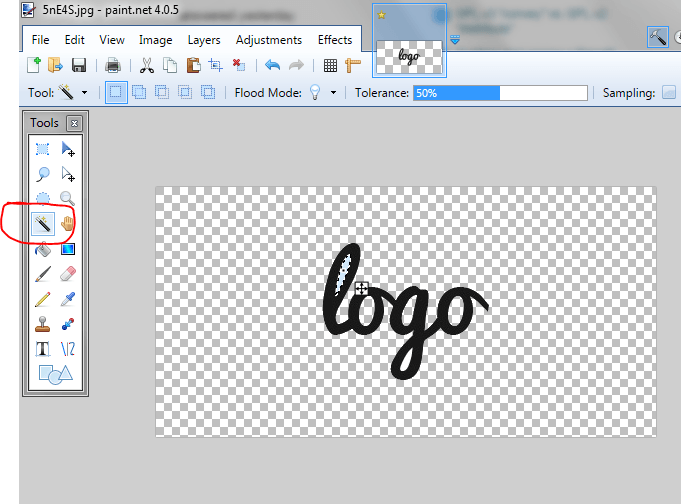
Есть несколько способов сделать это, но ниже приведены два самых простых способа. Конечные результаты более или менее эквивалентны, поэтому попробуйте оба, чтобы увидеть, какой из них выглядит лучше для вас.
Используйте плагин Color to Alpha из плагинов Tanel's Photo and Color ( скачать).
Начните со следующих параметров и поэкспериментируйте оттуда:- Оттенок = выкл
- Насыщенность = выкл
- Яркость = от 255 до 255
- Допуск = 128
- Перо = 0
- Базовая непрозрачность = 0
- Инвертировать альфа = вкл
- Переопределить исходную альфу = выкл
Используйте плагин AlphaSpace ( скачать).
Начните со следующих параметров и поэкспериментируйте оттуда:- Прозрачность Цвет = Белый
- Допуск = 125
Этот плагин Paint.NET создан специально для решения проблемы: Отклонение в альфу. Я написал это после того, как сам боролся с этим и обнаружил, что в ответе Thdoan отсутствуют отличные плагины в этом отношении.
Плагин вычисляет отклонение от одного цвета RGB, который в вашем случае должен быть сплошным черным, и применяет это отклонение как изменение альфа-канала к сплошному изображению выбранного цвета. В результате вы должны увидеть свой логотип, идеально выделенный и смешанный с белым фоном. Он также работает с цветными изображениями и другими цветовыми парами, но, очевидно, результат сильно отличается. Если у вас уже есть значения альфа в изображении, вы можете смешать их вместе. Но я не думаю, что это относится к этому вопросу.
Примечание о том, почему некоторые плагины и другие предложенные здесь подходы не работают: они полагаются на некий порог, определяющий, какие цвета следует исключить. Результат почти есть, но его недостаточно, когда необходима точность. Точно рассчитав отклонение и создав одноцветное изображение, мы можем легко извлечь объекты.
Вы должны сделать обратный подход здесь. Не пытайтесь удалить материал сглаживания. Вместо этого просто обрежьте черную часть текста и переместите ее в прозрачный слой.
Откройте изображение.
Используйте волшебную палочку.
Нажмите на черную часть текста.
Отрегулируйте допуск, чтобы убедиться, что вы берете только более темные пиксели.
Вырежьте выделение, оставив слабый серый контур (часть, которая вам все равно не нужна).
Используйте Ctrl+N, и он автоматически создаст идеальный размер для вашего нового изображения.
Вставьте ваше изображение.
Готово.
Этот процесс занял у меня 90 секунд с вашим изображением. Вот:

Я считаю, что эта техника возможна и в Paint.net:
Создайте новый слой и убедитесь, что он полностью прозрачен. (используйте ластик на этом слое, если нужно)
Переместите этот слой вниз.
Теперь на вашем текущем слое установите микширование на Darken, 100%
Теперь Свести к изображению.